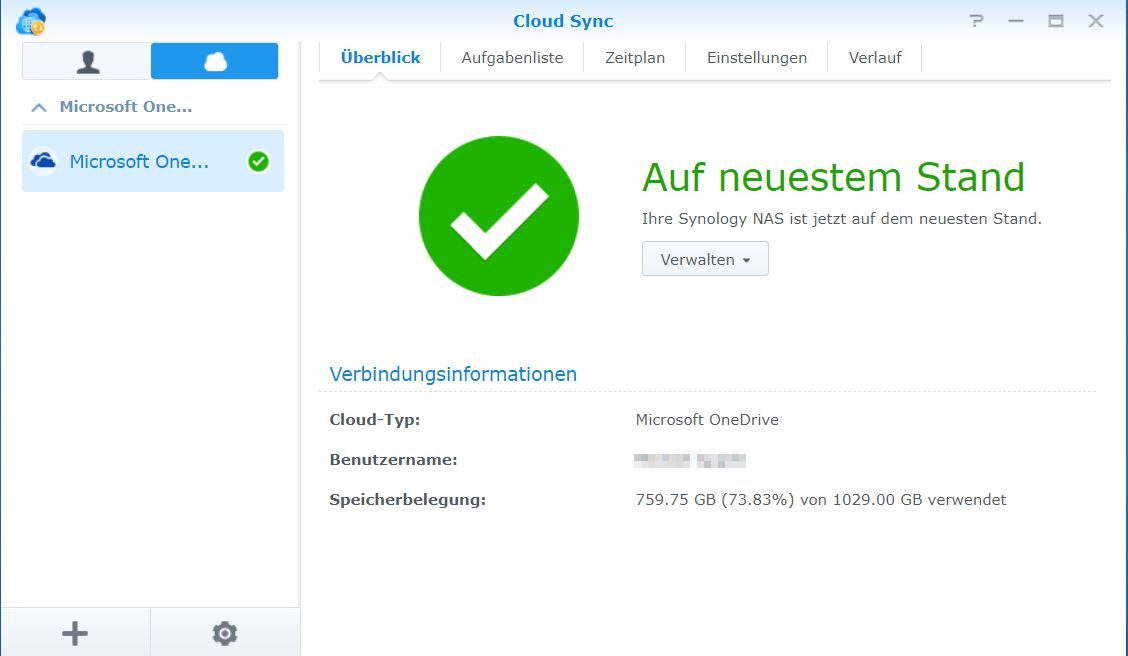Si configura un servidor NAS para Windows, todos los usuarios de la red podrán acceder a los discos duros con los datos de forma centralizada. En el siguiente artículo, le presentaremos varias soluciones NAS y le daremos consejos sobre cómo conectarlas y configurarlas con Windows.
Windows en sí no es adecuado como sistema NAS por varias razones. Windows Server sería una posibilidad, pero requiere conocimientos profundos y es demasiado caro como licencia para uso doméstico.
Los sistemas NAS para acceso ocasional pueden ser su propio router, o bien un sistema NAS especial, como los que ofrecen muchos fabricantes sin disco duro a partir de unos 120 euros.
Para acceder a los recursos compartidos del NAS a través de Windows, debe conectarse al NAS a través de la IP o el nombre de la red en el Explorador de Windows. También hay que introducir el nombre de usuario y la contraseña del NAS. También puede montar permanentemente los recursos compartidos como unidades de red.
Índice de contenidos
1. ¿qué es un NAS?
Con un almacenamiento adjunto en red (NAS), el espacio de almacenamiento se pone a disposición de forma centralizada en la red y puede ser utilizado por todos los usuarios de la red local. Un NAS es compatible con varios protocolos de red, como NFS, SMB, WebDAV o FTP, por lo que puede servir como almacenamiento central para Linux, Windows y Mac.
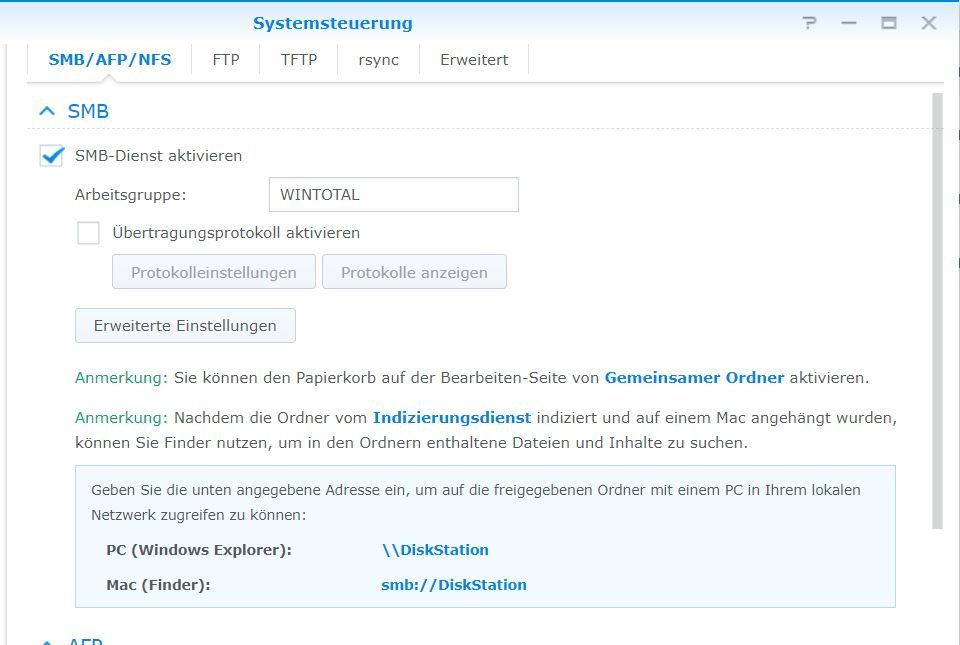
Pero un NAS puede hacer mucho más que eso. Con cuentas de usuario y restricciones de acceso, gestión de versiones, copias de seguridad automáticas y sincronización de datos importantes con almacenamiento en la nube de varios proveedores como Dropbox o OneDrive, se crea un centro de control para sus datos si se configura correctamente. El NAS también puede proporcionar otros servicios, como un servidor multimedia para transmitir audio, vídeo y fotos. Todo es cuestión de instalación y configuración.
¿Cómo funciona un servidor NAS Windows?
Ahora, antes de que se te ocurra la idea y configures una licencia de software de Windows en un viejo PC para convertir este sistema en un NAS: Mejor no lo hagas. Windows en sí no es la primera opción para un sistema NAS. Tendrías que recurrir a un Windows Server para obtener todas las funciones que necesitas. Desde queMicrosoft dejó de ofrecer Windows Home Server basado en Windows Server hace mucho tiempo,no existe ningunasolución NAS asequible y sensata de Microsoft para usuarios domésticos.
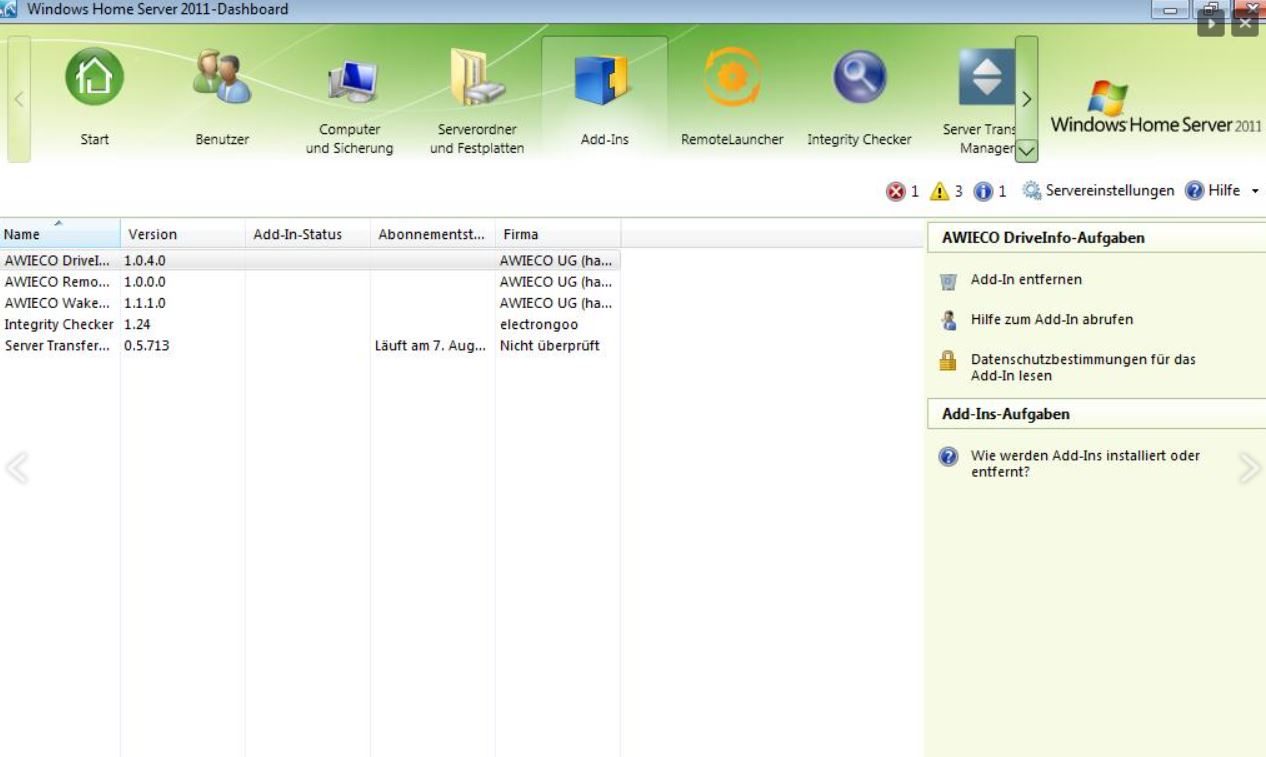
¿Qué soluciones existen como NAS?
Puedes realizar un NAS de varias maneras. Aquí te presentamos los métodos más habituales.
3.1 FRITZ!Box y otros routers como NAS
Si dispone de un FRITZ!Box, puede utilizarlo como NAS y servidor multimedia. AVM ha incluido una función NAS en el router con la que puede hacer que los dispositivos de almacenamiento externos conectados estén disponibles en la red local. Otros fabricantes ofrecen funciones similares en sus routers.
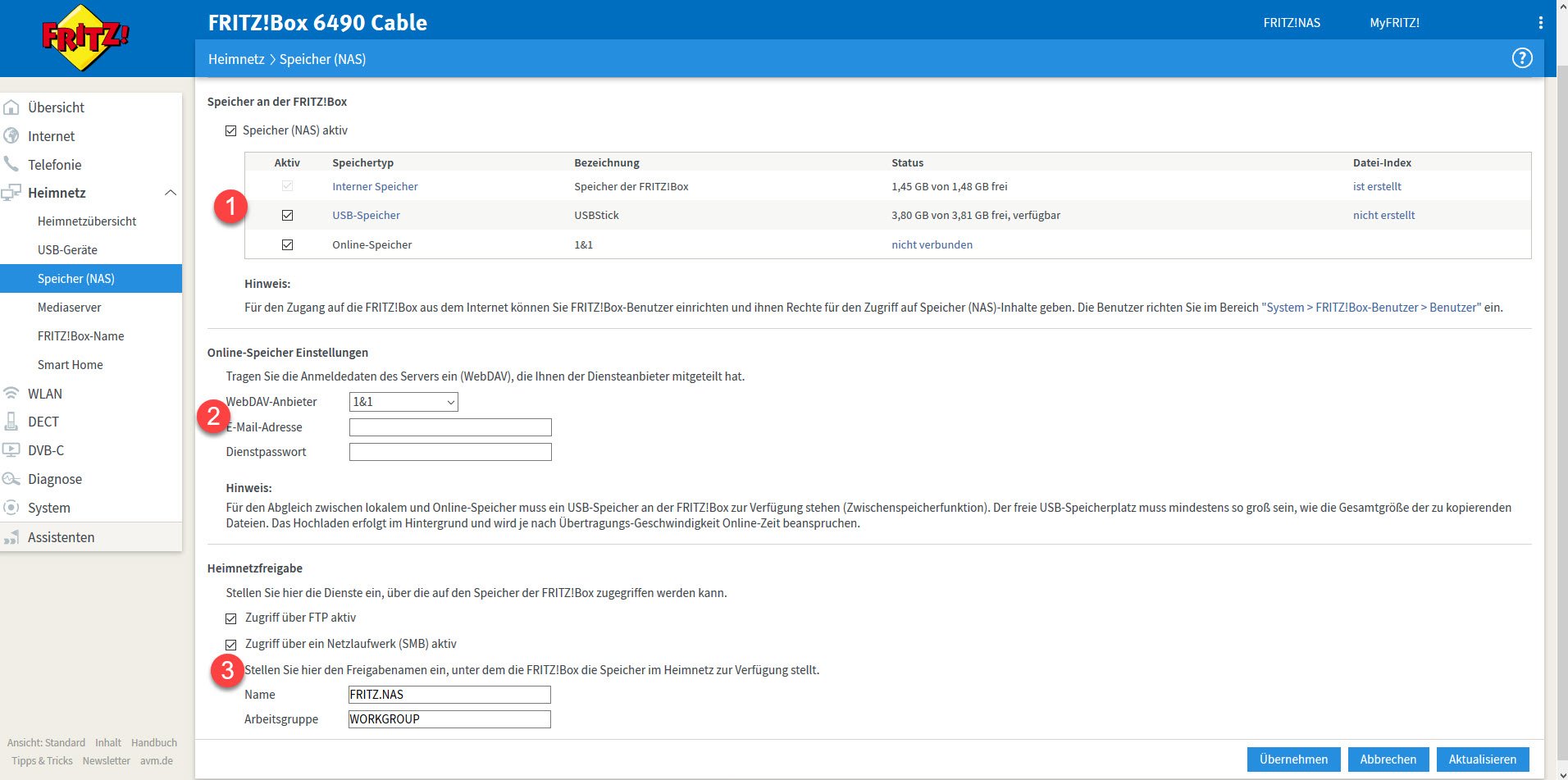
La solución gratuita es práctica, pero también muy lenta. Por tanto, el FRITZ!NAS no es necesariamente adecuado para grandes cantidades de datos.
3.2 Soluciones NAS listas para usar
Fabricantes como Synology, QNAP, Asustor y otros ofrecen sistemas NAS listos para usar. Basta con insertar discos duros o unidades SSD adecuadas en los dispositivos de dos o cuatro bahías para empezar a trabajar de inmediato.

Las soluciones ya preparadas tienen varias ventajas para el usuario:
- En comparación con un PC convencional, los sistemas NAS ahorran mucha más energía, y además pueden ahorrar aún más energía con diversos ajustes de ahorro energético.
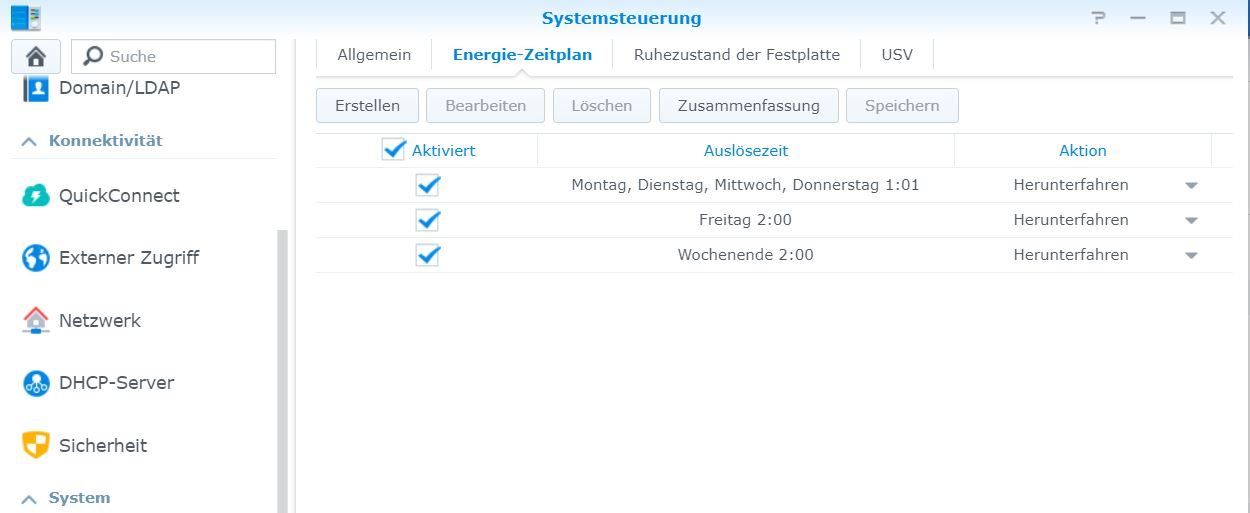
Programación energética de los tiempos de funcionamiento del NAS. - La configuración del NAS también es posible para los usuarios menos experimentados y a menudo se realiza mediante un asistente.
- Los sistemas operativos NAS listos para usar basados en LINUX ofrecen todas las funciones necesarias para manejar un NAS con sensatez. Se pueden instalar funciones adicionales a través de una tienda integrada.
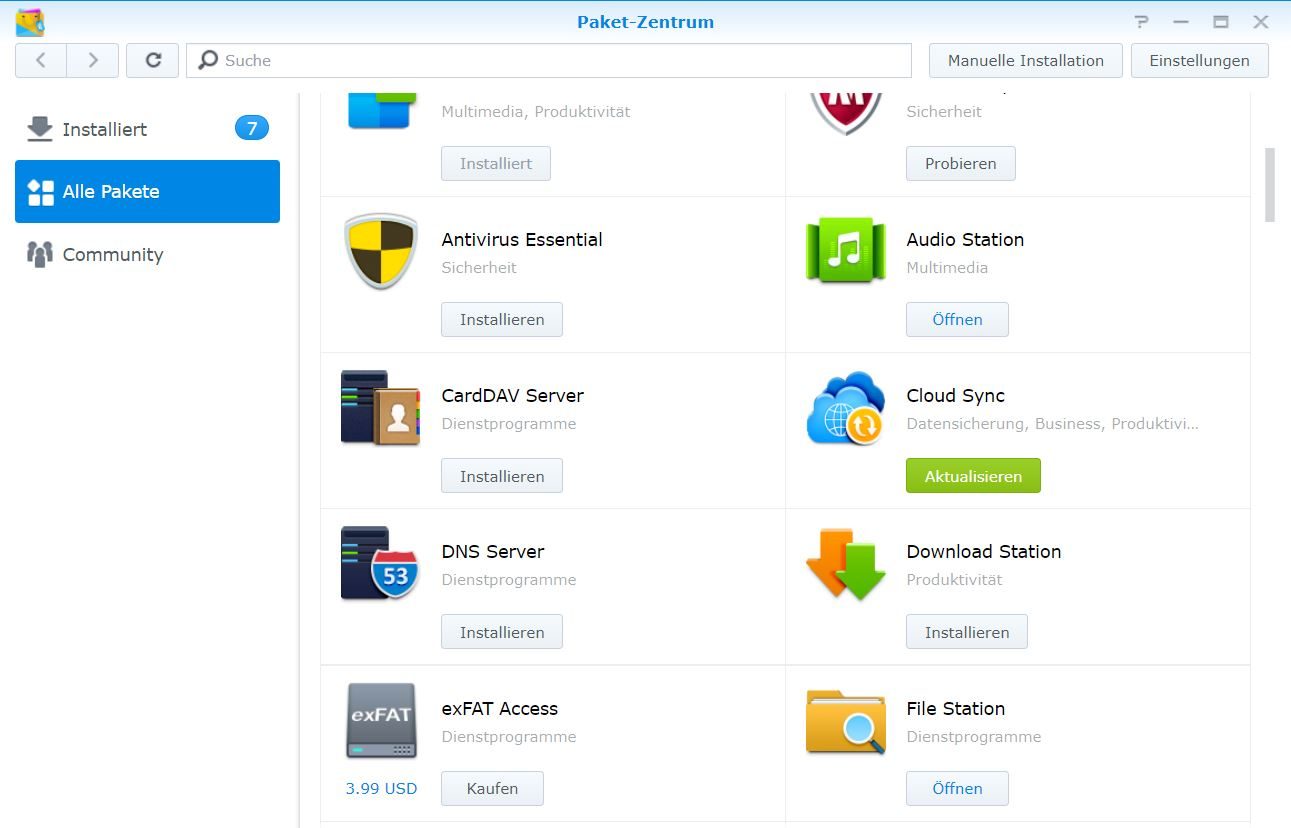
Con el centro de paquetes de Synology puede instalar funciones adicionales en el NAS. 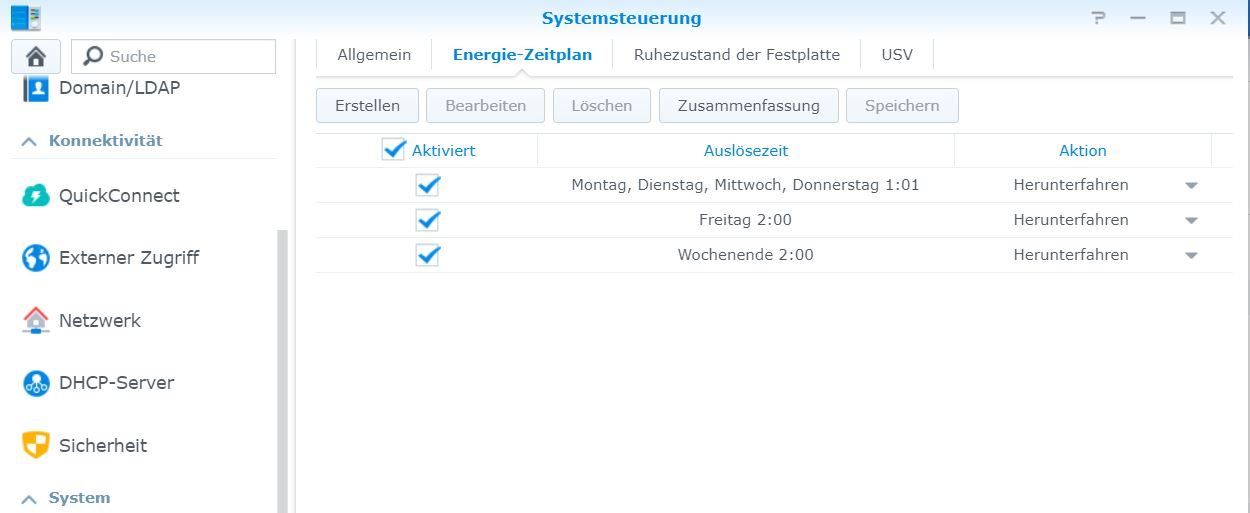
- El funcionamiento es posible a través de una interfaz web, que a menudo puede manejarse como un escritorio normal de Linux o Windows.
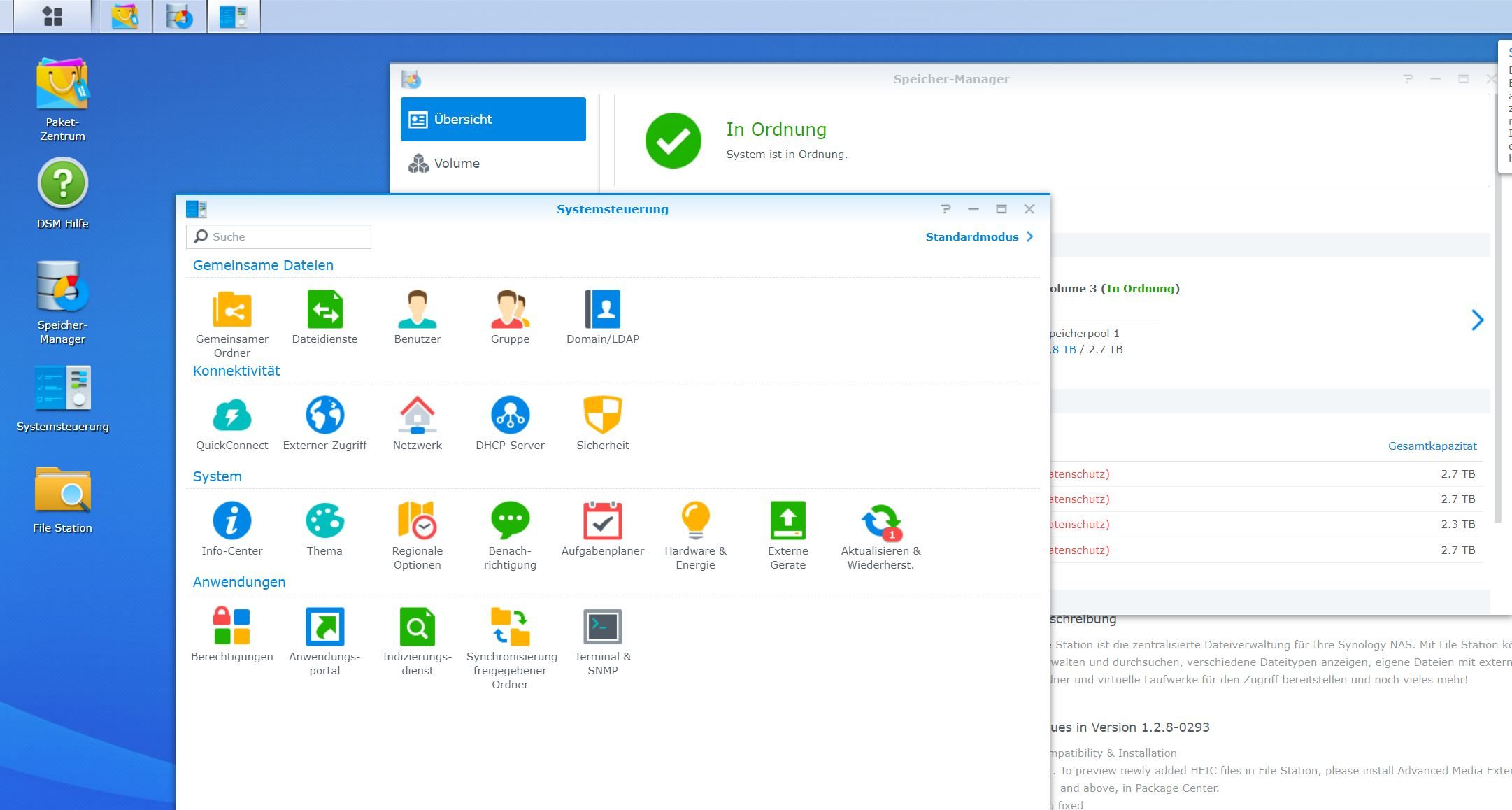
Interfaz web de un NAS.
Los precios de un NAS de 2 bahías empiezan en unos 120 euros sin disco duro.
3.3 PC de bricolaje con software NAS
Si prefieres utilizar un PC de bricolaje como hardware NAS, puedes utilizar una de las muchas distribuciones de Linux que ofrecen funcionalidad NAS. Con TrueNAS (antes FreeNAS) y XigmaNAS, tienes a tu disposición de forma gratuita dos variantes de NAS muy completas y, a la vez, fáciles de usar. Para saber cuál de los sistemas es la mejor opción para ti, lee el artículo Sistemas operativos NAS en comparación.
En el siguiente vídeo encontrará consejos para planificar su propio PC como NAS.
3.4 Raspberry PI como NAS
También puedes utilizar una Raspberry PI como NAS, aunque el rendimiento no es comparable al de un sistema NAS completo. OpenMediaVault se ha establecido como la distribución de elección en este caso, que se basa en Debian y también es muy fácil de configurar.
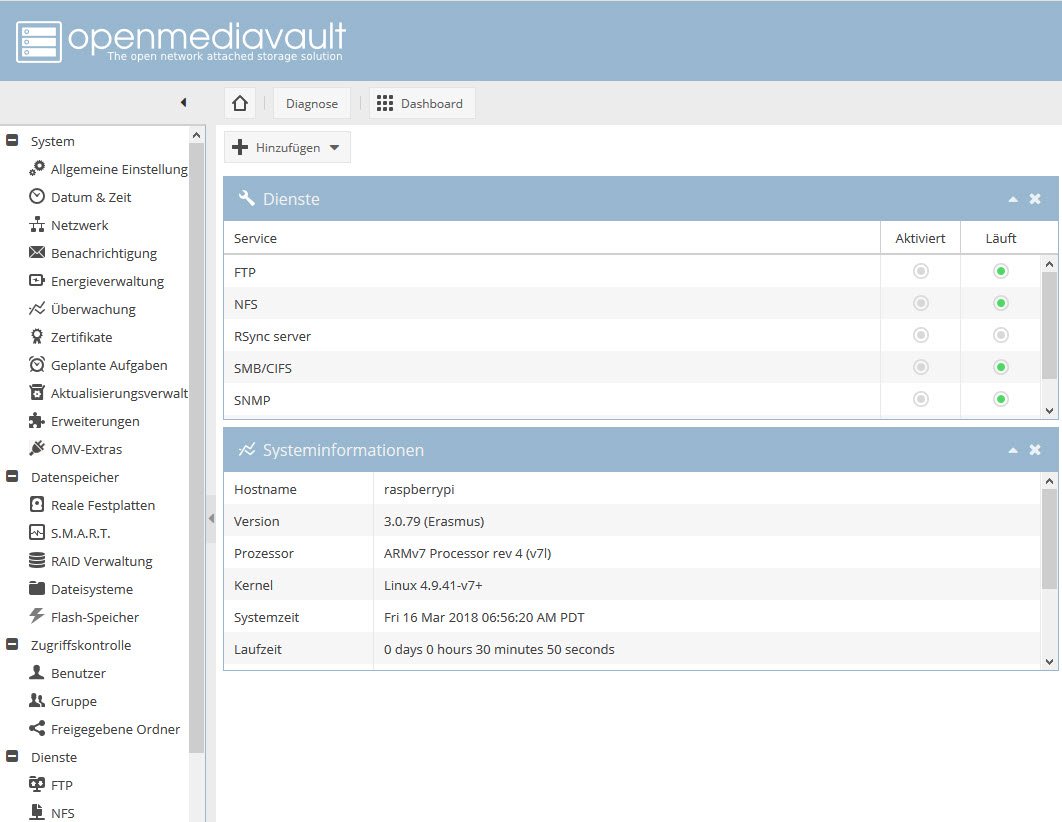
La configuración de la Raspberry PI junto con OpenMediaVault se describe en el siguiente vídeo:
4. configurar Windows con un servidor NAS
Qué es RAID
RAID es la abreviatura de «Redundant Arrays of Independent Discs», es decir, una matriz redundante de discos duros independientes. El usuario puede acceder a esta unidad de varios discos como si fuera un único disco duro o SSD.
Dependiendo de la solución NAS que elija, el procedimiento posterior es algo diferente. Aquí describimos la forma de proceder con un NAS de Synology a través de su software DiskStation Manager.
Vaya a la interfaz web y configure un grupo de almacenamiento. Con todos los sistemas NAS, puede elegir entre diferentes tipos de RAID con ventajas y desventajas específicas en términos de seguridad contra fallos y espacio de almacenamiento necesario. Synology, por su parte, recomienda su propia solución Synology Hybrid RAID, que desperdicia menos espacio de almacenamiento.
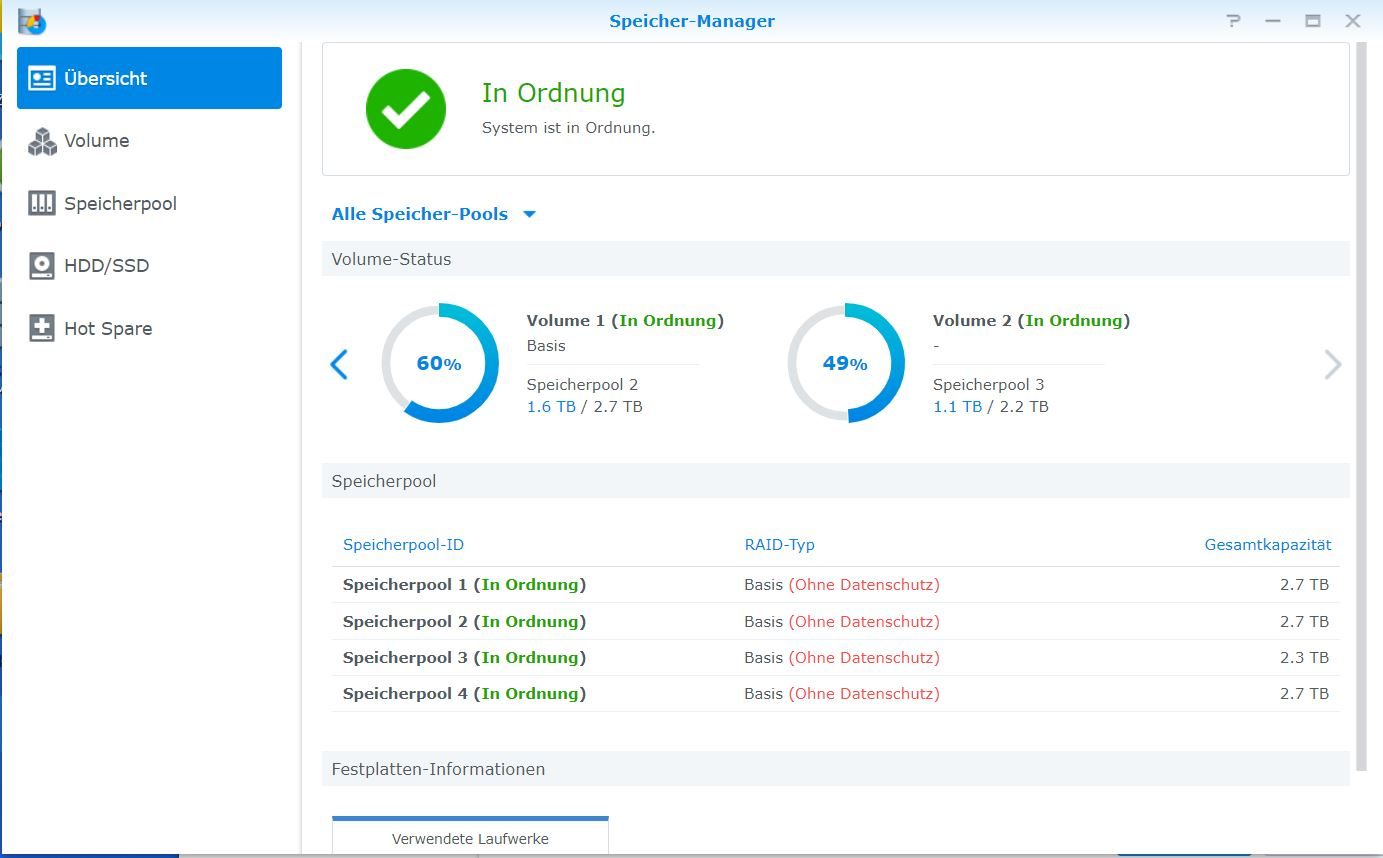
A continuación, configure diferentes usuarios y asigne derechos para las carpetas compartidas, como música, películas o fotos.
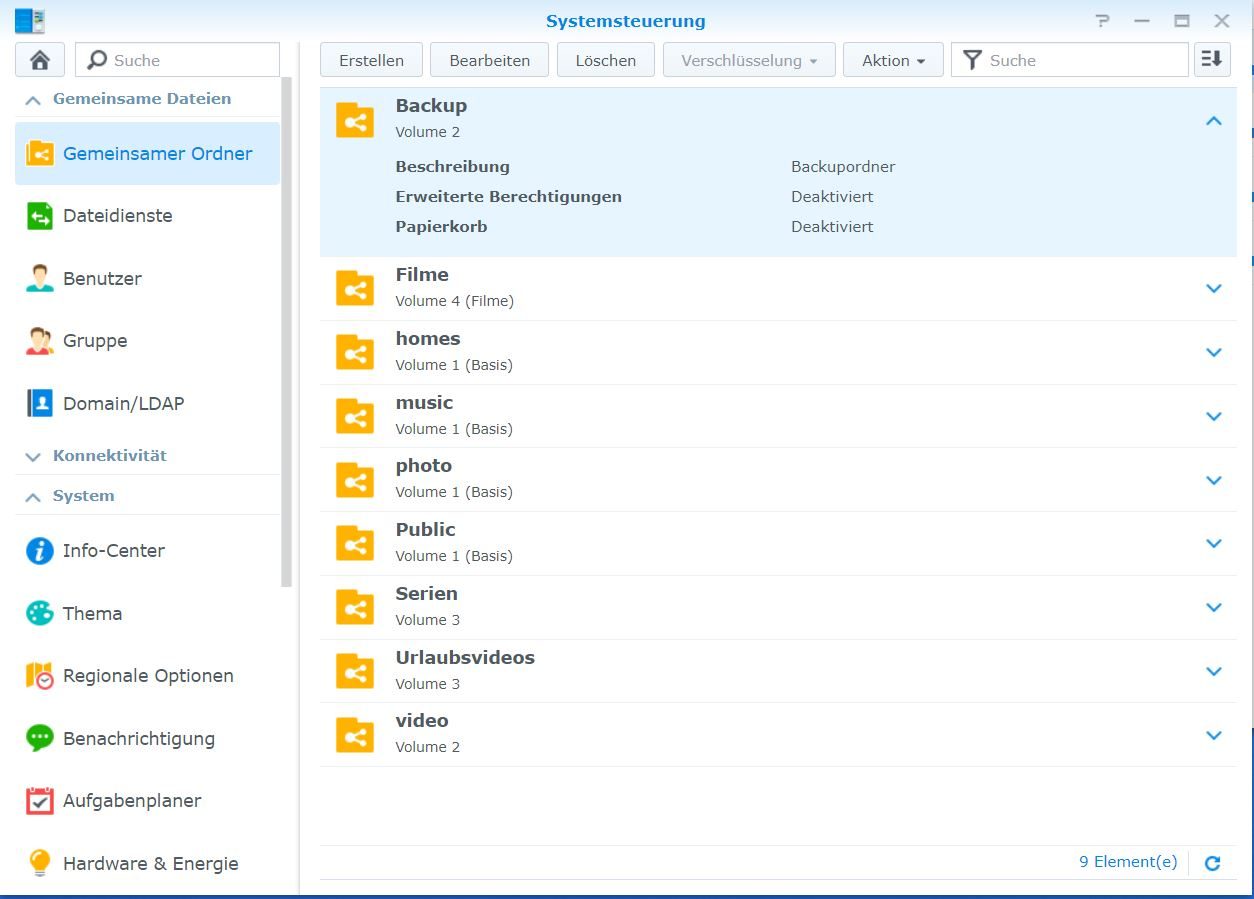
Synology y otros fabricantes también ofrecen la opción de que cada usuario cree su propio directorio personal donde sólo se almacenen sus datos.
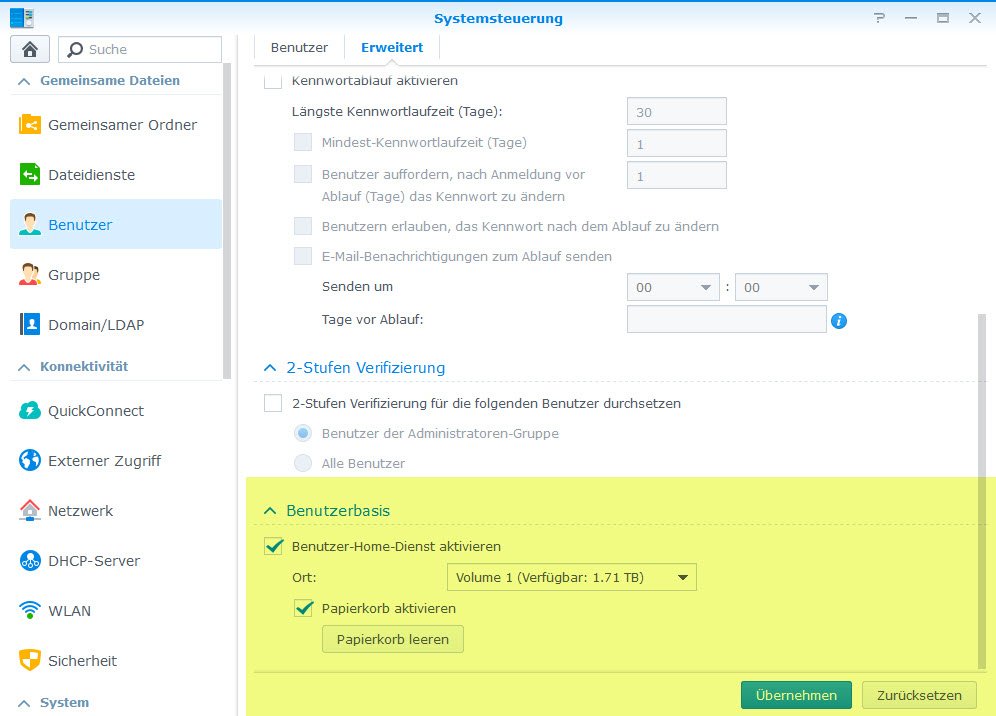
4.1 Cómo conectar el NAS a Windows 10 o Windows 11
Un requisito previo para que el NAS se integre en Windows es la correcta configuración de la red Windows. En el artículo Configuración de redes Windows en Windows 10 encontrará un completo artículo paso a paso con el que podrá configurar su propia red. El procedimiento se describe para Windows 10, pero se implementa de forma análoga con Windows 11.
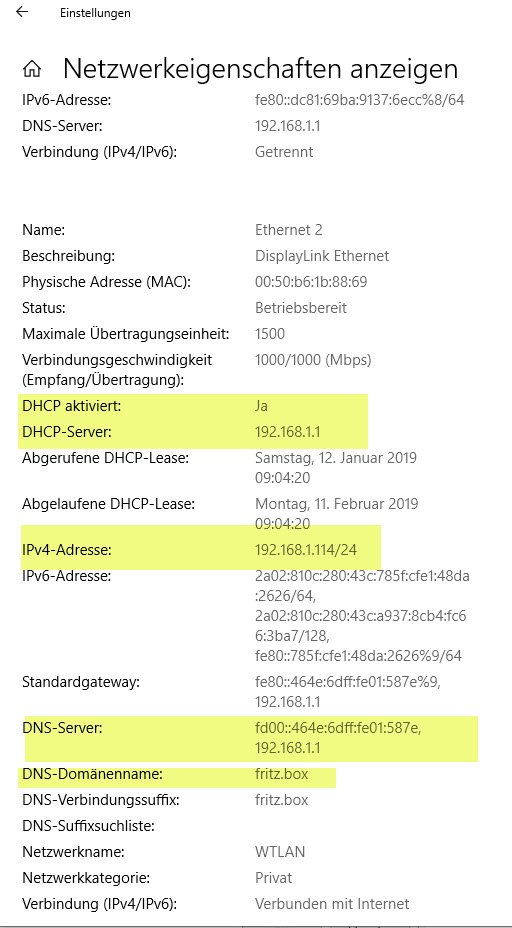
A continuación, busque la unidad NAS en el Explorador a través de la IP o el nombre de la red.
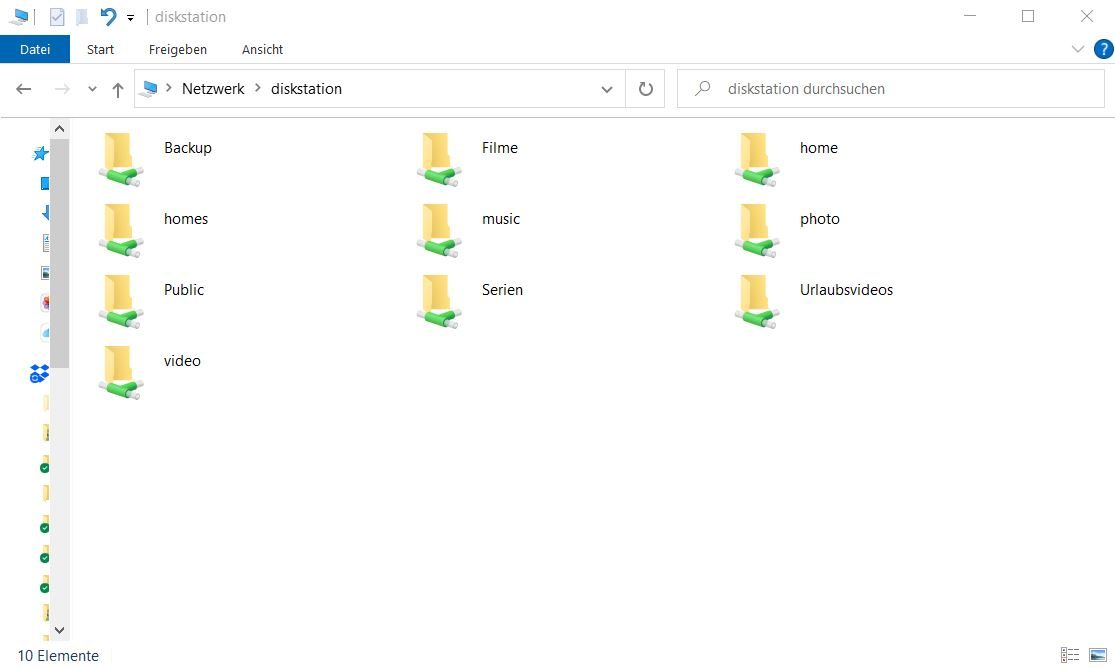
Para acceder a un recurso compartido, necesita el nombre de usuario y la contraseña creados en el NAS, a menos que estos datos sean idénticos al inicio de sesión de Windows.
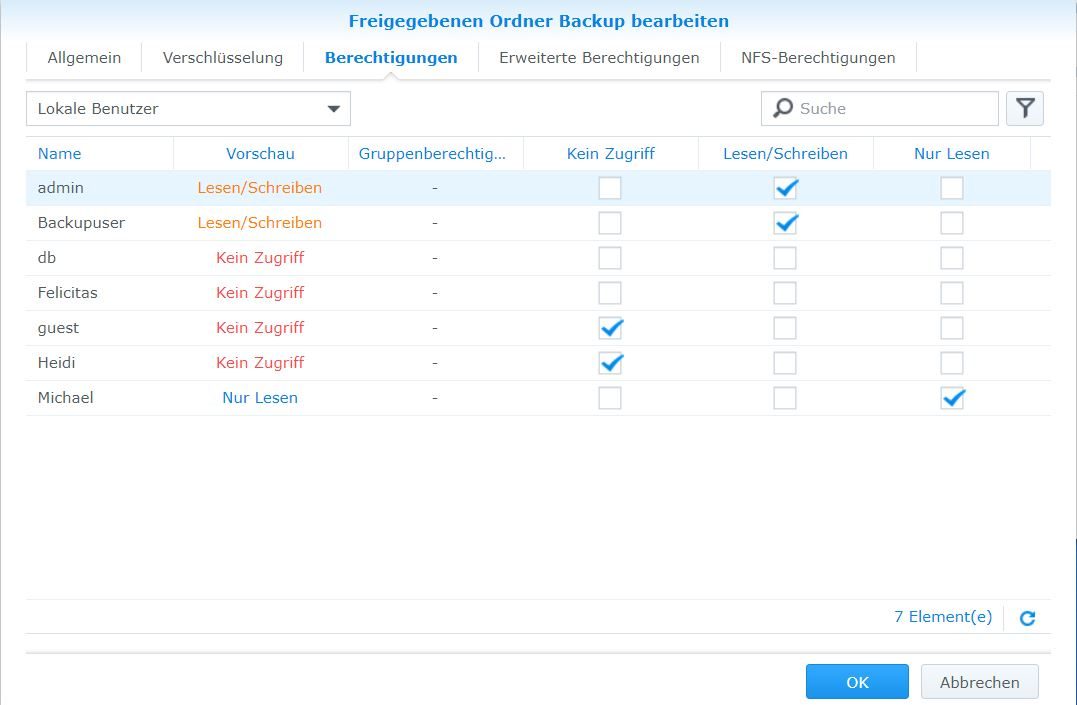
A continuación, puede montar los recursos compartidos como unidades de red en Windows. Para ello, haz clic con el botón derecho en uno de los recursos compartidos, como tu carpeta de inicio, y selecciona «Montar unidad de red» en el menú contextual.
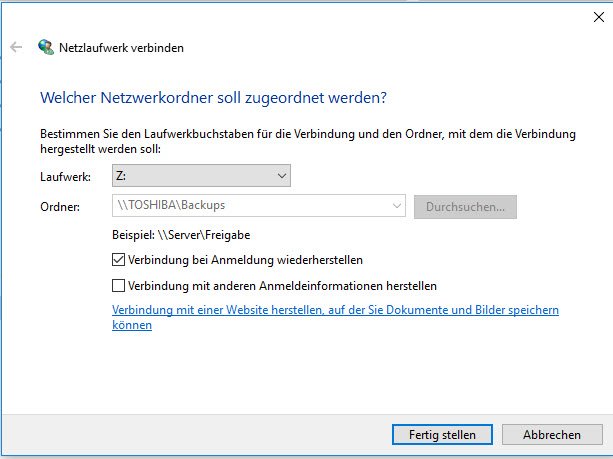
No todas las unidades de red pueden restaurarse: A menudo ocurre que Windows ya se ha iniciado pero el NAS no está listo para funcionar. En este caso, el arranque de Windows tarda más tiempo debido a la búsqueda de los recursos compartidos conectados o provoca el mensaje de error de que no se han podido restaurar todas las unidades de red. Puede desactivar la comprobación de unidades de red con un cambio en el registro.
[HKEY_LOCAL_MACHINESYSTEMCurrentControlSetControlNetworkProvider]De este modo, Windows sólo comprueba la disponibilidad de las unidades en el momento en que se accede realmente a la unidad de red.
"RestoreConnection"=dword:00000000
Además de la letra de la unidad, también puede especificar si el recurso compartido debe establecerse cada vez que se conecte. En esta ventana también puede introducir los datos de acceso alternativos con una marca en «Establecer conexiones con otra información de inicio de sesión», que puede ver y editar en el panel de control clásico en Cuentas de usuario -> «Gestión de la información de inicio de sesión».
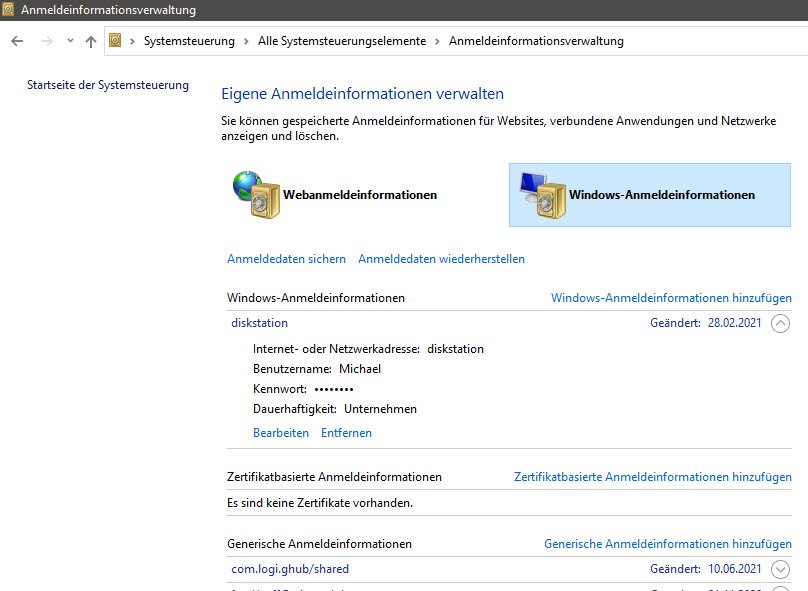
De esta forma también podrás montar otras carpetas de la unidad NAS en Windows 10.
4.2 Uso razonable de las carpetas del NAS
Si ha configurado el sistema de forma que la carpeta Inicio y otras del NAS estén incluidas en Windows, en el futuro podrá almacenar sus datos directamente en el NAS. Ahora sería fácil mover sus propios archivos como documentos, imágenes, fotos, música, vídeo, etc. al NAS en la carpeta de inicio. Sin embargo, no se lo recomendamos.
El motivo es que tendrá problemas al utilizar Windows si las rutas de almacenamiento del NAS no están disponibles, por ejemplo, porque el dispositivo está desconectado o aún no se ha reiniciado. Por lo tanto, es mejor guardar los datos manualmente en el NAS en lugar de mover las carpetas personales.
Una buena forma, sin embargo, es copiar los archivos locales automáticamente en el NAS, por ejemplo en una carpeta especial de copia de seguridad allí. Para esta tarea existen programas gratuitos de copia de seguridad. Con el programa gratuito Duplicati, por ejemplo, puede copiar diariamente los datos del usuario en una carpeta de copia de seguridad del NAS.
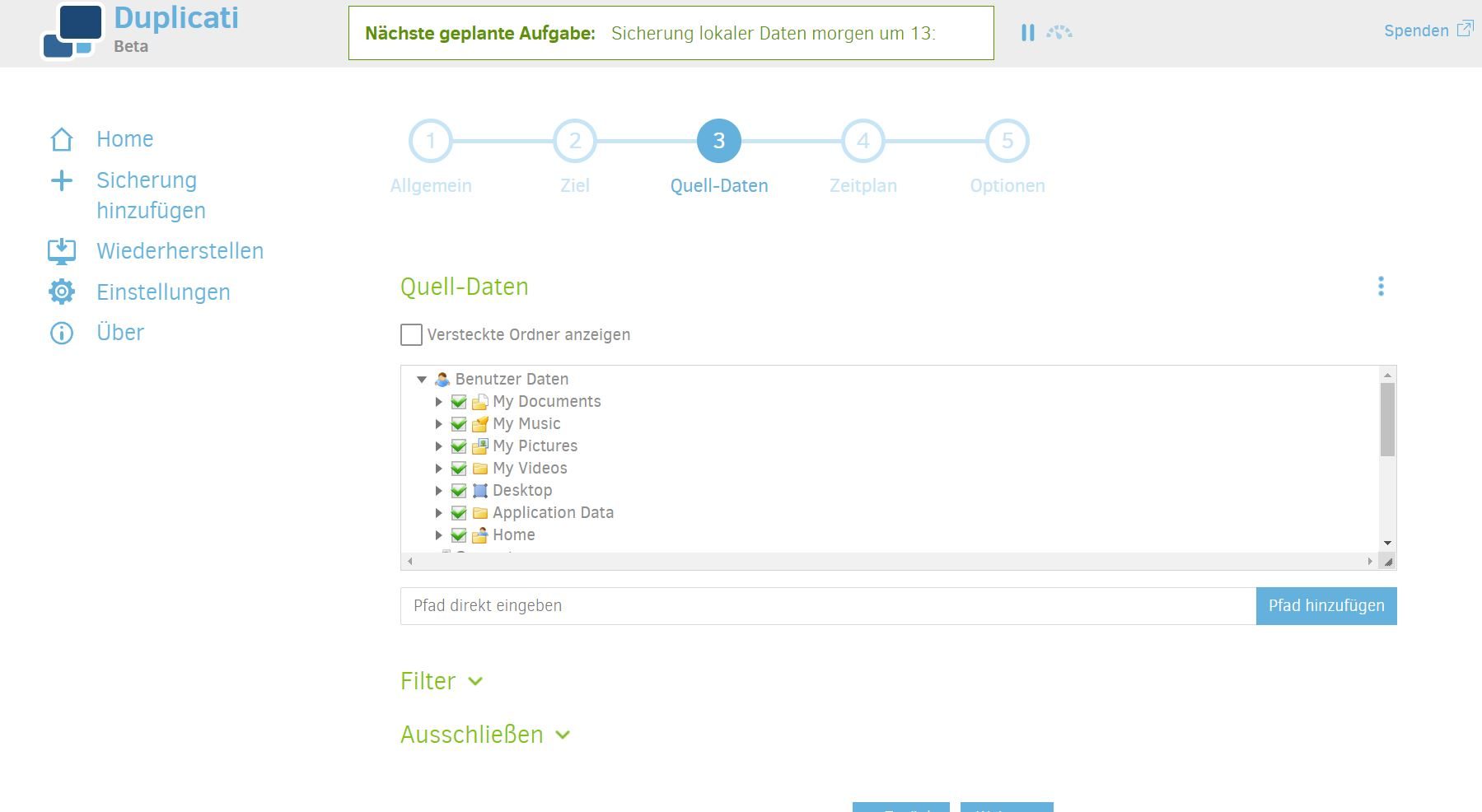
Resulta aún más cómodo con software como Second Copy, que permite ejecutar tareas de copia de seguridad incluso cuando el NAS está apagado. Esto significa que siempre se realiza una copia de seguridad de sus datos en el NAS.
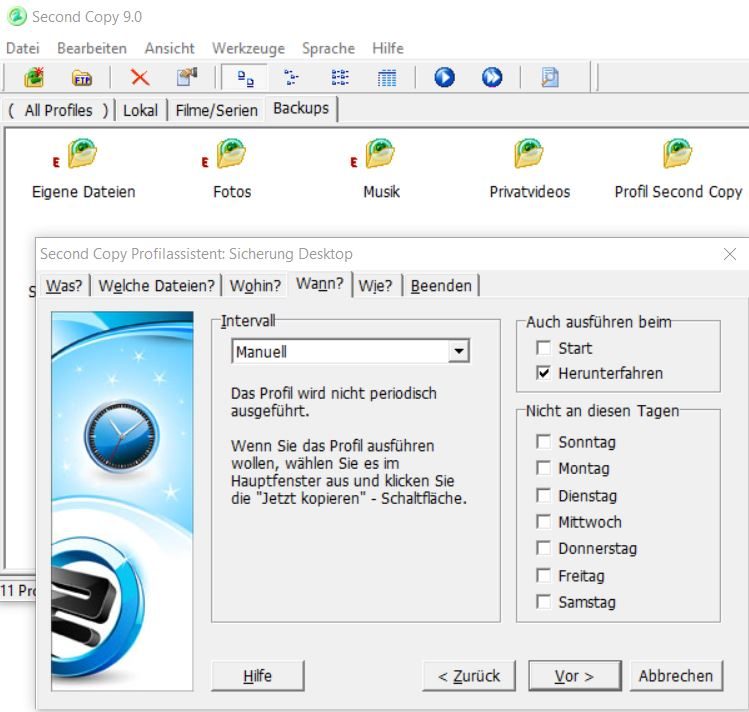
4.3 Servidor multimedia en el NAS para fotos, música y vídeos
Todos los mejores software NAS ofrecen un servidor multimedia para transmitir contenidos desde carpetas compartidas a tabletas, smartphones, videoconsolas o SmartTV. Esto te permite acceder a tu colección de películas, fotos o música a través de la red. Incluso el reproductor VLC puede acceder directamente a los recursos compartidos UPNP del servidor de streaming cuando cambias a la lista de reproducción en red local.
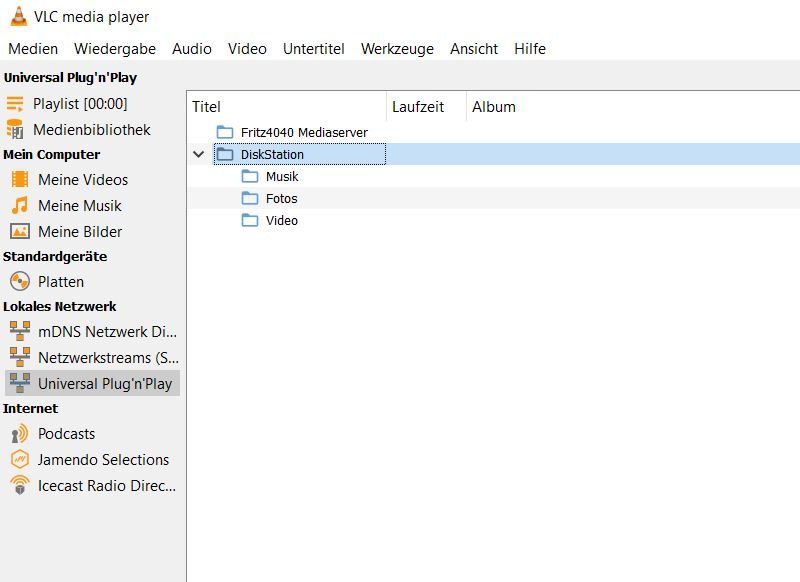
Con las aplicaciones especiales de los fabricantes de NAS, tu colección multimedia mejorará y se completará con carátulas, descripciones y mucha más información.
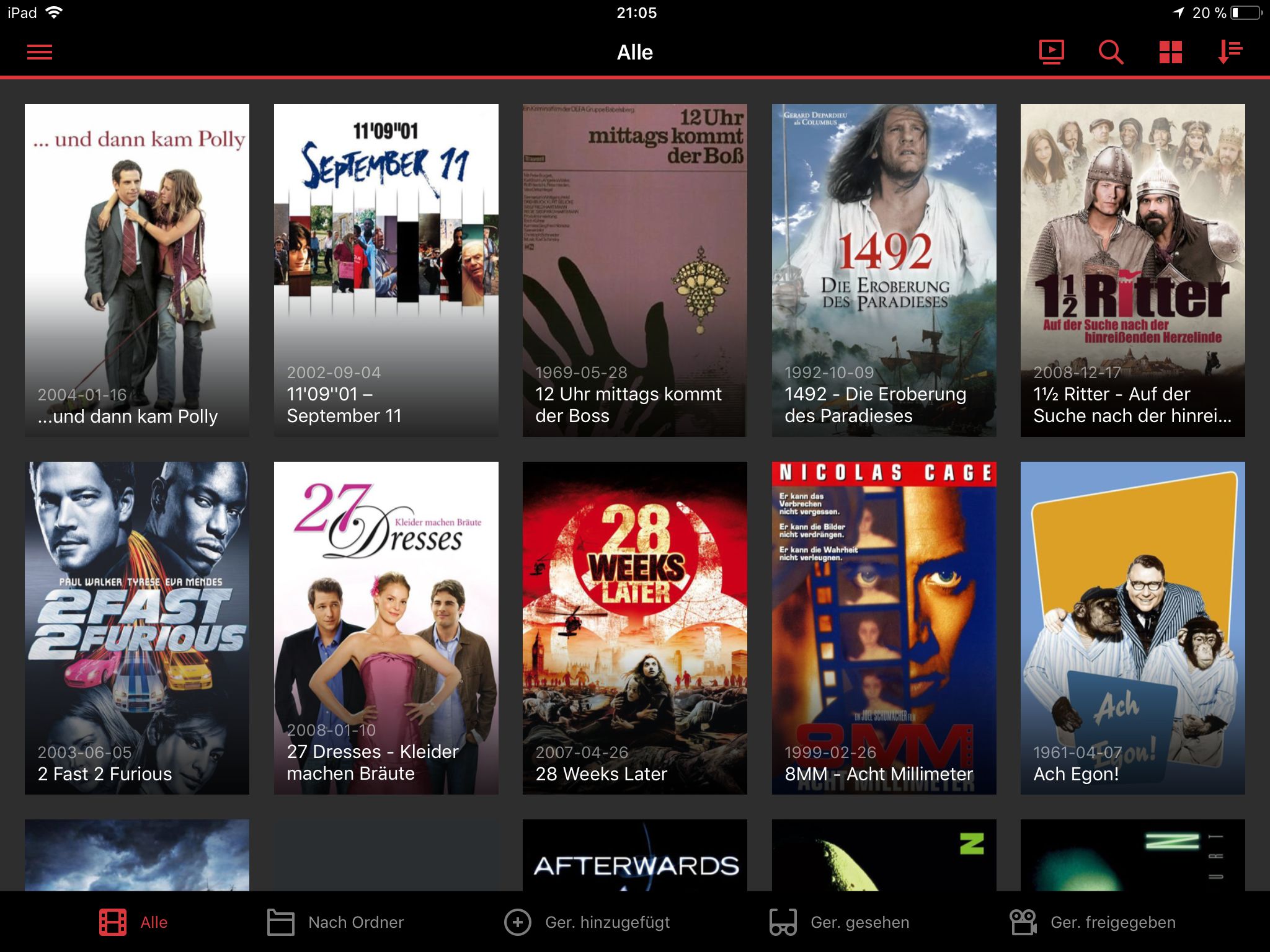
4.4 Integración de servicios en la nube en el NAS
En muchas soluciones NAS también hay funciones para acoplar el NAS con los servicios en la nube de Internet existentes. Esto le permite realizar copias de seguridad selectivas de los datos del NAS en la nube o hacer que el contenido del almacenamiento en la nube también se sincronice con el NAS. Synology llama a esta solución Cloud Sync, por ejemplo, y es compatible con varias de las soluciones en la nube disponibles, no sólo con OneDrive, Dropbox o Google Drive.
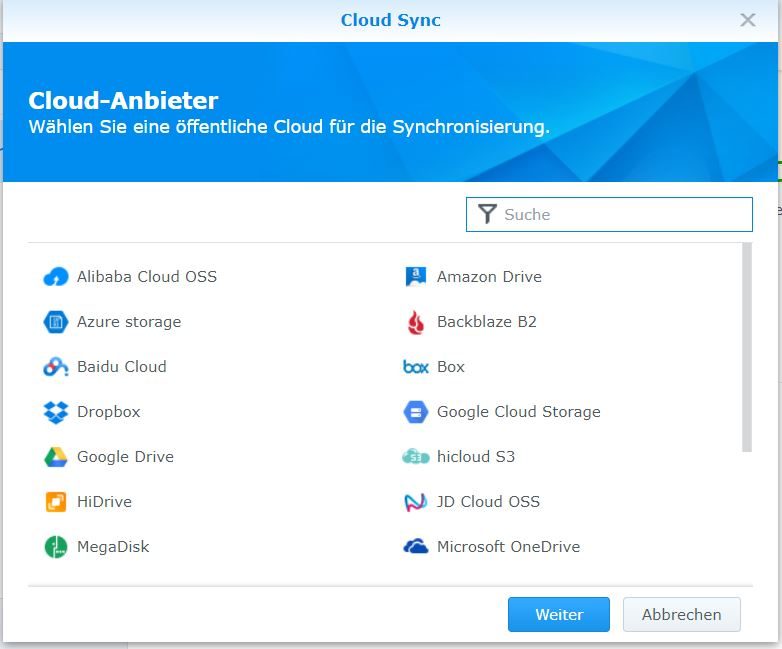
El software ofrece muchas funciones, como el cifrado de los datos almacenados en la nube, la dirección de la sincronización (solo cambios locales, solo cambios remotos o bidireccional), la protección de los archivos de la carpeta de destino cuando se eliminan de la carpeta de origen, filtros de archivos y mucho más.